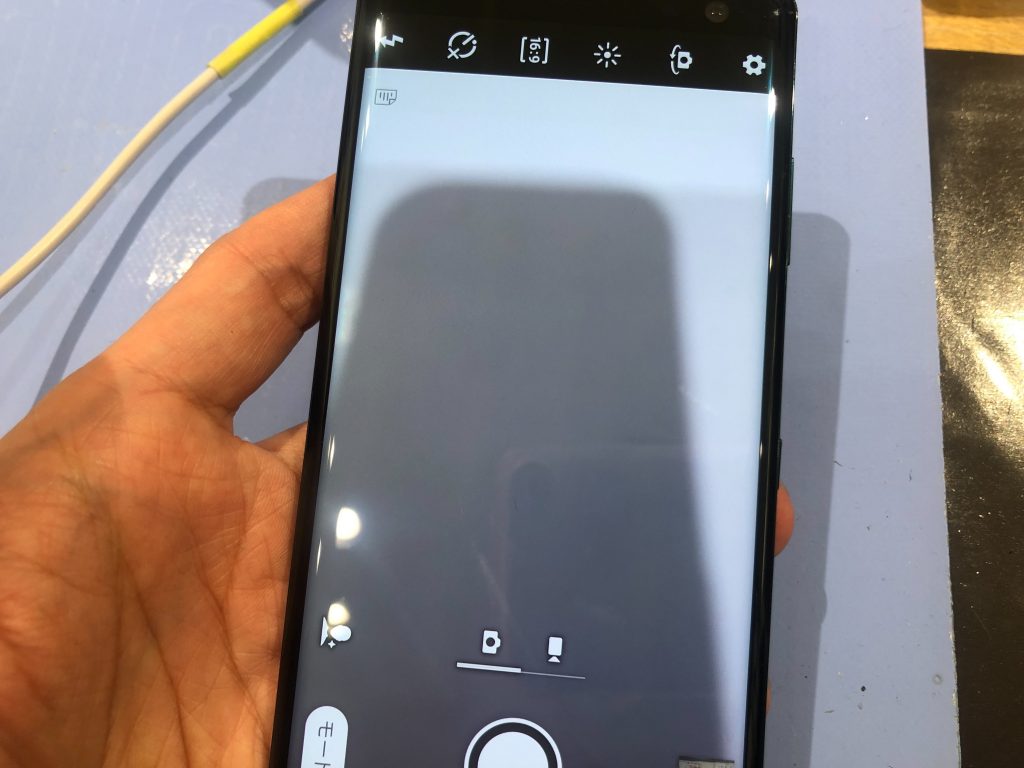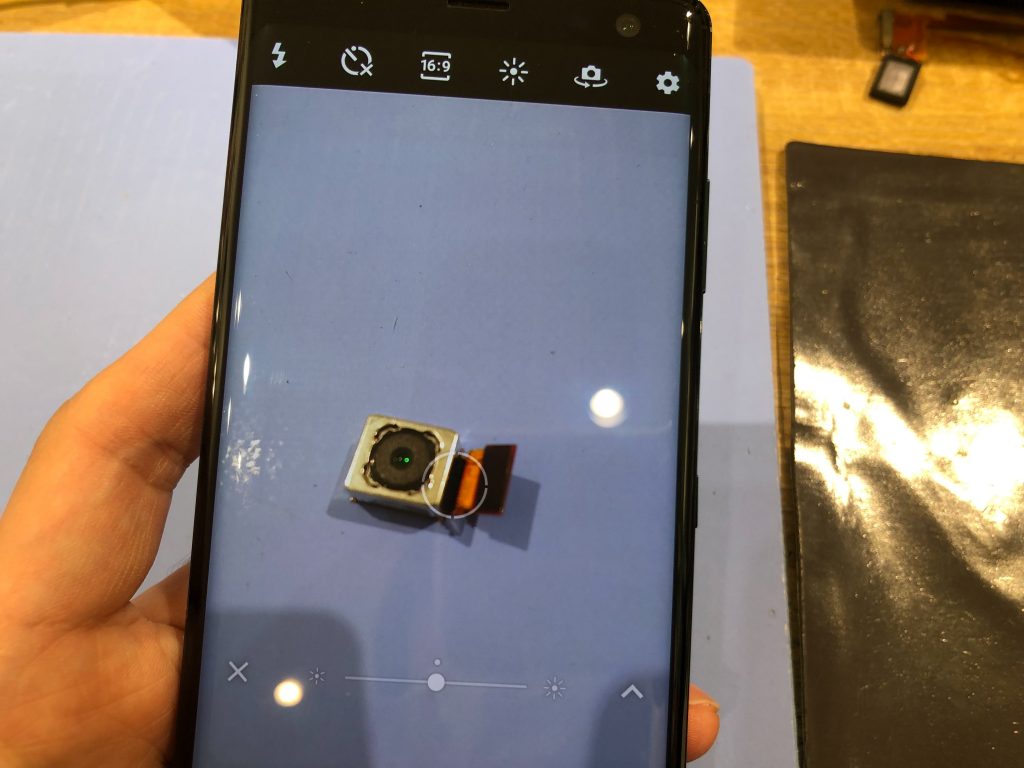【Xperia】不明なエラーが出てカメラが使えない原因と対処法!
2025.05.03 修理速報 カメラ交換修理 , Xperia XZ3
SONYが手掛けるXperiaは、カメラ性能が高いことから人気のスマートフォンのひとつです。カメラのスペックを重視してXperiaを選んだ人も多いでしょう。
そんなカメラ機能が自慢のXperiaですが、カメラアプリを立ち上げたときや使用中に「不明なエラー」が表示されることがあります。何が原因なのか、どうやったら直るのかと困る人もいるでしょう。
そこで今回は、Xperiaのカメラアプリで不明なエラーが表示される理由や対処法を紹介します。
目次
Xperiaのカメラで不明なエラーが発生する原因は?

Xperiaのカメラアプリで「不明なエラー」が発生する原因について見ていきましょう。
メモリ不足
Xperiaのカメラアプリで不明なエラーが発生する原因としてメモリ不足が挙げられます。メモリやストレージがいっぱいで容量が不足している状態だと、本体がうまく作動しないことがあるのです。
カメラアプリを起動しても強制終了したり、起動した直後に端末がフリーズしたりすることもあります。
カメラアプリのバグ
カメラアプリのリリース直後やアップデート直後に不明なエラーが発生する場合は、アプリのバグが考えられます。
アプリのバグが原因の場合は、メーカー側が修正するまでエラーが発生し続けるかもしれません。端末にインストールしている別のアプリの干渉によって、不明なエラーが発生していることもあります。
端末の不具合
Xperia本体に何らかの不具合が発生していて、カメラアプリが起動しないケースもあります。端末を落下させるなど、衝撃を与えてしまった直後から不明なエラーが発生するようになった場合は、本体の故障の可能性が高いでしょう。
本体の熱
本体の温度が高い状態だと、カメラアプリが正常に作動しなくなることがあります。バッテリーが劣化している、長時間端末を使用し続けている、負荷が大きいアプリを起動している場合などは発熱しやすいので注意が必要です。
Xperiaが発熱する原因や対処法については、以下の記事もご覧ください。
「Xperiaが熱い!?発熱の原因はバッテリーの消耗かもしれません…。」
【Xperia】カメラで不明なエラーが出たときの対処法
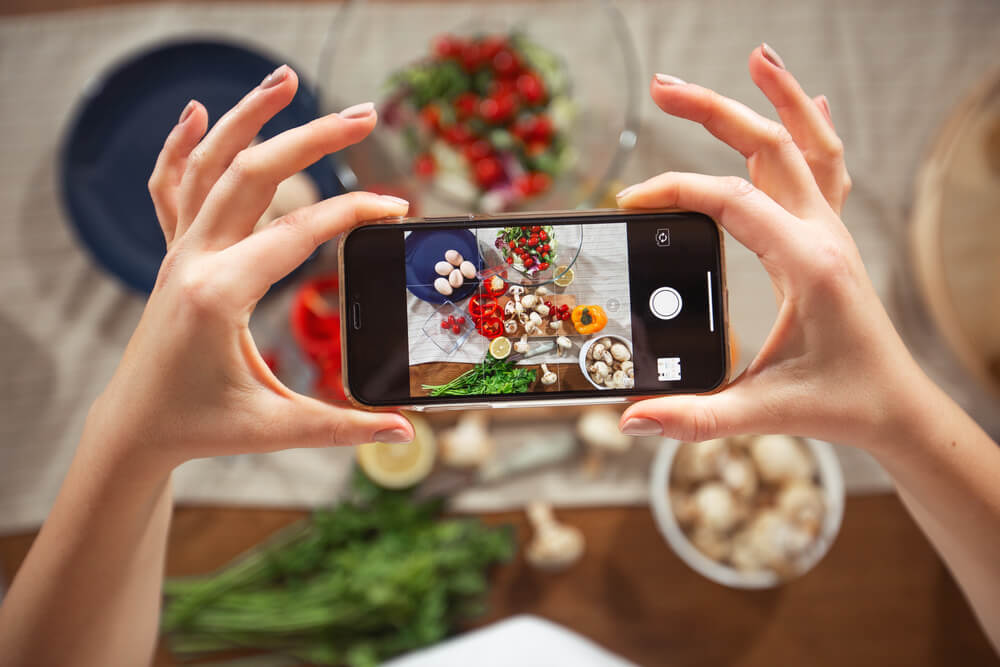
Xperiaのカメラアプリで不明なエラーが出たときの、主な対処法を紹介します。
1.カメラアプリのキャッシュを削除する
Xperiaのカメラアプリで不明なエラーが表示されたら、まずはキャッシュを削除してみましょう。圧迫されたデータ容量を改善することができます。
カメラアプリのキャッシュを削除する手順は、以下のとおりです。
1.Xperiaの設定画面を開く
2.「アプリ」を選択する
3.「カメラアプリ」を選択する
4.「ストレージ」を開く
5.「キャッシュを削除」を選択する
2.カメラアプリをアップデートする
カメラアプリを最新のバージョンにアップデートすれば、不明なエラーが出なくなる可能性があります。
カメラアプリをアップデートする手順は、以下のとおりです。
1.「Google Play」を開く
2.「マイアプリ&ゲーム」を選択する
3.インストール済みのアプリ一覧からカメラアプリを選択する
4.アップデートがあるかをチェックする
5.(アップデートできる場合)更新ボタンを押してアップデートを完了する
XperiaのOSバージョンが古いと不具合が出やすいため、OSのアップデートも済ませておきましょう。
3.カメラアプリの権限を削除する
ほかのアプリがカメラアプリに干渉して不明なエラーが発生している場合は、ほかのアプリの権限を削除すると解消されることがあります。
アプリの権限を削除する手順は以下のとおりです。
1. Xperiaの設定画面を開く
2. 「アプリと通知」を選択する
3. 「アプリの権限」を選択する
4. 「カメラの権限」の画面で、すべてのアプリの許可を削除する
4.不要なデータを削除する
不要なデータが多いと容量を圧迫して不具合を起こしやすくなります。写真や動画、使用していないアプリなどをこまめに削除しましょう。不要なデータを削除すれば端末の動作も軽くなります。
5.SIMカードやSDカードを挿し直す
不明なエラーが発生するのは、SIMカードやSDカードの接触不良が原因の場合もあります。1度SIMカードやSDカードを抜いて、しっかり差し直してみましょう。カードや本体のスロット部が汚れている場合は、きれいに取り除いてください。
6.十分に充電する
充電不足が原因でカメラアプリが起動できないこともあります。一度端末をフル充電してみて、カメラを起動できるか確認してみましょう。
7.本体を再起動する
本体の再起動により、カメラアプリの不明なエラーを解消できることもあります。本体を再起動すると、溜まっている処理がすべて強制終了されるからです。
再起動する際は、電源ボタンを長押しし、「再起動」をタップしましょう。
8.セーフモードで起動する
セーフモードでの起動も、不明なエラーを解消する方法のひとつです。セーフモードとは、Android端末を一時的に初期状態で起動させる機能のことをいいます。
出荷時にインストールされたアプリだけが読み込まれるので、不具合の原因が初期アプリなのか、あとでインストールしたアプリなのかを判断するのに役立ちます。
Xperiaのカメラがどうしても直らないときは?

端末の再起動やアプリのアップデートなど、いろいろな対処法を試してもカメラアプリの不調が直らないことがあります。
このような場合に考えられるのが端末の故障です。端末自体に問題がある場合は、再起動したりアプリやOSをアップデートしたりしても、不具合が解消されることはありません。端末の故障が疑われる場合は、以下の対処法を試しましょう。
メーカーの保証を使う
端末が故障している可能性がある場合は、SONYのメーカー保証や端末を購入した携帯キャリアの保証を確認してみましょう。メーカーや携帯キャリアの保証が使える場合は、修理に出したときの費用負担が少なく済みます。
ただし、メーカーや携帯キャリアへ修理を依頼すると、端末が初期化されることや本体交換が必要になることに注意しましょう。端末内のデータが消えてしまうので、事前にバックアップを取っておく必要があります。
また、修理・交換に時間がかかることが多いため「長期間スマートフォンが手元にないのは困る」という場合は、代替機を用意するなどの対処が必要です。
修理に出す
保証が使えなくても、修理を依頼することはできます。Xperiaの修理先は、大きく分けて正規店と非正規店のふたつです。依頼できる修理業者や費用相場については、以下の記事をご覧ください。
「Xperiaの修理はどこに依頼すべき?ふたつの依頼先と費用相場を紹介」
費用をできるだけ安く抑えたいなら街中の修理専門店に修理に出すことをおすすめします。修理専門店での修理は、メーカーや携帯キャリアでの修理よりも費用が安いケースが多いです。
また、最短即日修理してくれる店舗も多く、スマートフォンが手元にない状態が続いたり、代替機を用意したりする必要もありません。
データの初期化不要で修理できる修理専門店もあり、事前にデータのバックアップを取る手間がかからない点も魅力です。
どこの修理専門店へ依頼するか迷ったら、ぜひお気軽にご相談ください。
スマートフォンの修理実績150万台以上、総務省認定の登録修理業者なので、安心してご利用いただけます。
知識と経験が豊富なスタッフが在籍しており、接客応対の質も高いと評価をいただいております。データの初期化は原則不要、最短即日修理・引き渡しも可能なので、お急ぎの方もぜひご相談ください。
Xperiaにも対応!での修理例

「スマホのカメラが突然起動しなくなってしまった…」と、飛び込みで修理をご相談頂きました。詳しく状態をお伺いしたところ、カメラを開こうとするとエラーが発生して起動しないという状態のようでした。
こちらが実際の写真です。
「エラー カメラを起動出来ませんでした。カメラまたは機器を再起動してください。」
このようなエラーのメッセージが出て数秒後にアプリが落ちます。
インカメラに切り替えようとしても反応せず、同じように数秒でカメラアプリが落ちてしまう状態です。メッセージに従って再起動などをしてみても症状が改善されなかったため、カメラに問題がある状態が考えられます。
カメラ自体が故障している場合はカメラを新しい部品に交換する必要がありますが、今回は部品の接続異常も考えられるため、分解して調査しました。
バックカメラとインカメラの部品を一度取り出して、接続部分を接点洗浄剤で洗浄して組み上げたところ、今まで動かなくなっていたカメラが起動。
無事復旧したという事で確認して一旦お渡しさせて頂いたのですが、この数日後に再びカメラが起動しなくなってしまったとご連絡をいただき、再度お預かりする事になりました。
もう一度お持ちいただいた際に改めて調べてみたところ、端末に力がかかるとカメラが動かくなる症状で使えなくなっていました。
最終的にはカメラ部品を新しい部品と交換して症状が改善。
端末を反ったりするような力をかけてもエラーが出ず、通常どおり使用できることを確認できました。
今回の修理は少し珍しい故障で、解決するまでに時間がかかってしまいましたが、無事に復旧することができました。
Xperiaの修理はカメラ以外にも色々な箇所の修理に対応できる場合がありますので、故障などありましたら一度にご相談を頂けたらと思います。
まとめ
カメラ機能の高さで人気のXperiaですが、カメラアプリの起動中・使用中に不明なエラーが表示されることがあります。
不明なエラーが表示される原因として考えられるのは、メモリ不足やカメラアプリバグなどです。そのためキャッシュや不要なデータを削除したり、カメラアプリやOSをアップデートしたりすれば解消する可能性があります。
いろいろな対処法を試してもエラーが表示される場合は、端末自体のトラブルや故障が考えられるため、修理に出すことを検討しましょう。
スマホスピタル 大丸札幌店 店舗情報
- 住所
- 〒060-0005 北海道札幌市中央区北5条西4丁目7番地 大丸札幌店3F KiKiYOCOCHO
- 営業時間
- 10:00〜20:00(無休。年末年始・夏季休業は別途お知らせします)
- sapporo@smahospital.jp
対応店舗一覧
最寄りの店舗をご選択ください。